win10系统里的空当接龙在哪里 win10怎么打开空当接龙游戏
更新时间:2022-07-28 11:49:03作者:run
我们要知道,在微软win10系统中自带有空当接龙游戏,然而许多用户至今都不知道这款休闲游戏怎么打开,今天小编教大家win10系统里的空当接龙在哪里,操作很简单,大家跟着我的方法来操作吧。
解决方法:
1.在win10桌面,点击win10右下角的传统《开始》窗口,然后点击选择下方的<所有应用>

2.在所有程序中下拉应用,可以选择快捷英文M字母,然后选择microsoft solitarire collection打开
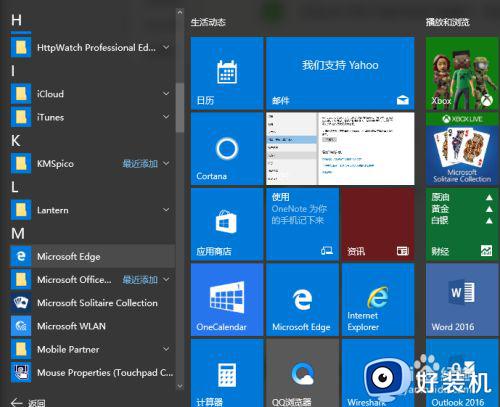
3.如果是第一次打开,系统会加载几秒钟,并提示用微软账号进行登录,不用管他,点击确定后进入。
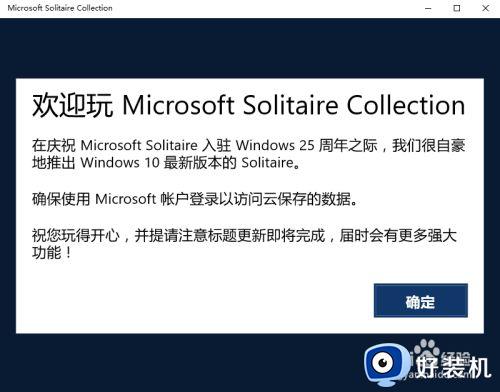
4.弹出纸牌游戏的对话的选择框,但比较怪的是全英文,以前常玩的空档接龙在第一排第三列。
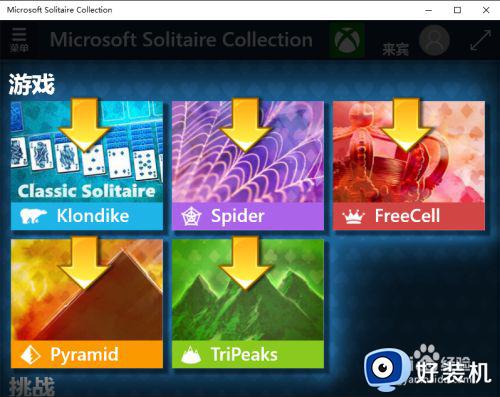
5.点击后就进入空档接口了,游戏的方式还是一模一样的,但这一代的速度慢了很多,有点不舒服。
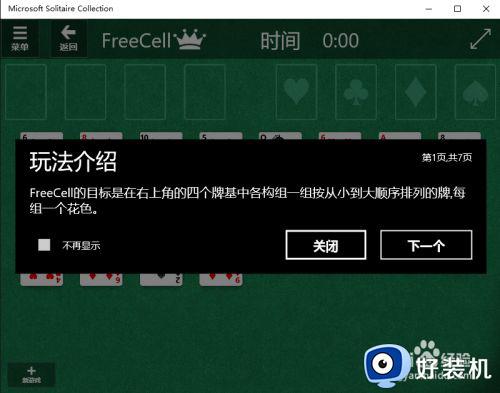
6.如果没有对开始面板作重大调整,游戏选项在面板上就存在,就在xbox快捷板的下方。
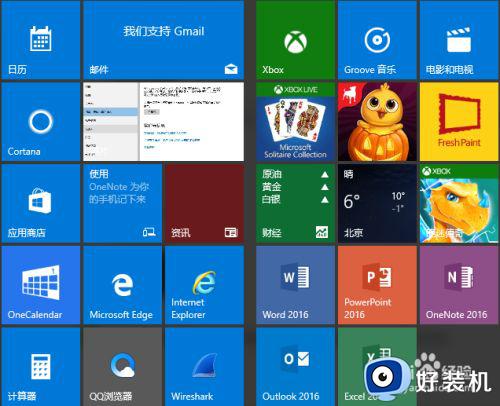
以上就是小编教大家的win10打开空当接龙游戏操作方法的全部内容,有需要的用户就可以根据小编的步骤进行操作了,希望能够对大家有所帮助。
win10系统里的空当接龙在哪里 win10怎么打开空当接龙游戏相关教程
- win10系统里的空当接龙在哪里 win10空当接龙怎么打开
- win10里有空当接龙吗 win10空当接在哪里打开
- win10系统的空当接龙在哪 win10系统的空当接龙怎么打开
- 如何在win10上玩空当接龙 win10系统的空当接龙在哪打开
- windows10如何打开空当接龙 win10开启空当接龙游戏的方法
- windows10的空档接龙怎么打开 windows10空档接龙在哪
- win10怎样设置开机就启动游戏 win10添加开机启动游戏的步骤
- window10里qq空间打不开怎么办 win10系统qq空间打不开处理方法
- win10怎么安装扫雷游戏 win10安装扫雷游戏的方法
- win10关闭虚拟内存在哪操作 快速关闭win10虚拟内存的方法
- 电脑没有appdata文件夹win10怎么办 win10 users找不到appdata如何处理
- win10查看电脑硬件信息在哪里 win10如何查看电脑硬件信息
- win10不能调节亮度怎么办 win10系统不能调节亮度修复方法
- win10管理员名称改不了怎么回事 win10管理员账户名无法更改如何处理
- 本地用户和组不能用于这一版本win10怎么办 本地用户和组不适用于此版本win10如何处理
- win10不显示安全中心图标怎么办 win10安全中心不在任务栏显示如何处理
win10教程推荐
- 1 win10不能更新系统怎么办 win10电脑不能更新系统修复方法
- 2 win10不支持显卡驱动怎么办 win10显卡不能安装驱动安装处理方法
- 3 win10右下角天气怎么关 win10删除电脑右下角天气显示的方法
- 4 win10删除文件需要管理员权限怎么办 win10删掉文件需要管理员权限处理方法
- 5 彻底关闭win10病毒和威胁防护的步骤 win10如何关闭病毒和威胁防护
- 6 win10进入桌面后鼠标一直转圈怎么回事 win10进桌面一直转圈怎么解决
- 7 win10桌面快捷图标出现白纸怎么回事 win10桌面快捷方式图标变成白板如何处理
- 8 win10计算器打不开怎么办 如何解决win10系统无法打开计算器
- 9 win10共享文件夹怎么在另一个电脑查看 win10共享文件夹另外一台电脑如何找到
- 10 win10关闭每次打开应用的通知设置方法 如何关闭win10每次点开软件都提醒
